Wenn Sie Linux Mint verwenden und diese Software bemerkenDas Herunterladen von Updates dauert zu lange. Möglicherweise sind Sie zu weit von den offiziellen Update-Servern entfernt. Um dies zu beheben, müssen Sie in Linux Mint zu einem lokalen Update-Mirror wechseln. Auf diese Weise können Sie das Betriebssystem schneller aktualisieren.
Tauschen Sie die Linux Mint-Update-Repositorys aus
Der schnellste Weg, um das Linux Mint-Update auszutauschenRepositorys mit Repositorys, die näher an Ihrem Wohnort liegen, befinden sich im GUI-Update-Manager. Öffnen Sie den Update Manager, indem Sie auf das Schildsymbol in der Taskleiste klicken. Befolgen Sie dann nach dem Öffnen des Update-Tools die schrittweisen Anweisungen, um zu einem lokalen Update-Mirror zu wechseln.
Schritt 1: Installieren Sie im Update Manager alle ausstehenden Softwareupdates (sofern vorhanden). Das Installieren von Updates ist von entscheidender Bedeutung, da Sie in der App vor dem Installieren von Updates keine Einstellungen vornehmen können.
Um Updates mit dem Update Manager zu installieren, klicken Sie auf „Aktualisieren“ und anschließend auf die Schaltfläche „Updates installieren“.
Schritt 2: Suchen Sie die Schaltfläche „Bearbeiten“ und wählen Sie sie mit der Maus aus, um das Menü „Bearbeiten“ anzuzeigen.
Schritt 3: Durchsuchen Sie das Menü "Bearbeiten" nach der Schaltfläche "Softwarequellen" und wählen Sie diese aus, um den Bereich mit den Einstellungen für das Software-Repo von Linux Mint zu öffnen.
Schritt 4: Suchen Sie im Bereich "Official Repositories" unter "Software Sources" nach dem Abschnitt "Mirrors".
Schritt 5: Suchen Sie das Feld „Main (tina)“ und klicken Sie mit der Maus darauf, um das Auswahlfenster für den Linux Mint-Spiegel anzuzeigen.
Schritt 6: Lassen Sie das Linux Mint Mirror-Auswahlfenster ladenall die verschiedenen Software-Repository-Spiegel. Wenn alle geladen sind, wählen Sie den Spiegel mit der schnellsten Mbit / s-Geschwindigkeit aus und klicken Sie auf die Schaltfläche "Übernehmen", um zu dieser zu wechseln.

Schritt 7: Suchen Sie die "Base (bionic) Box" und klicken Sie darauf, um das Linux Mint Mirror-Auswahlfenster anzuzeigen.
Schritt 8: Lassen Sie die Spiegel erneut in die Auswahl laden. Wenn alle Spiegel geladen sind, durchsuchen Sie die Auswahlliste und wählen Sie den Spiegel mit der schnellsten Mpbs-Geschwindigkeit aus. Klicken Sie auf die Schaltfläche "Übernehmen", um Ihre Auswahl zu bestätigen.
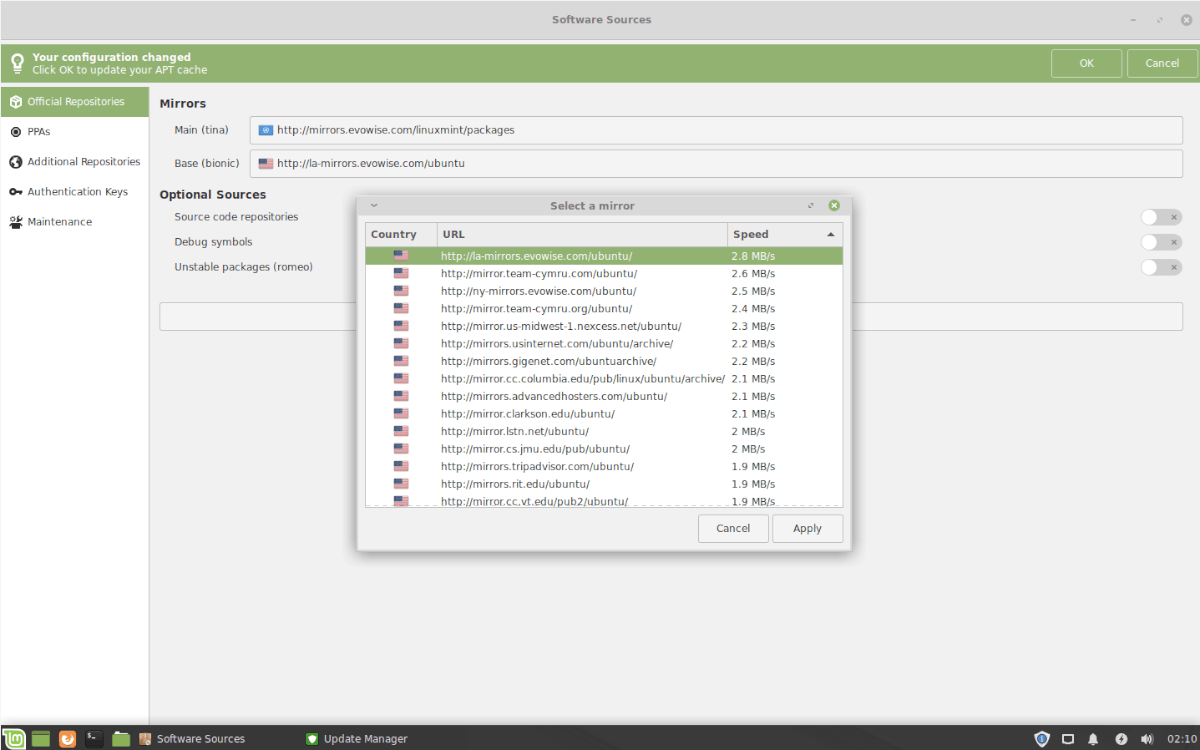
Nach dem Umschalten spiegelt sich in der Linux MintBei der App „Software Sources“ wird eine Meldung angezeigt, in der Sie aufgefordert werden, die Softwarequellen auf dem System zu aktualisieren. Tun Sie dies. Wenn Sie fertig sind, verwendet Linux Mint lokale Spiegel!
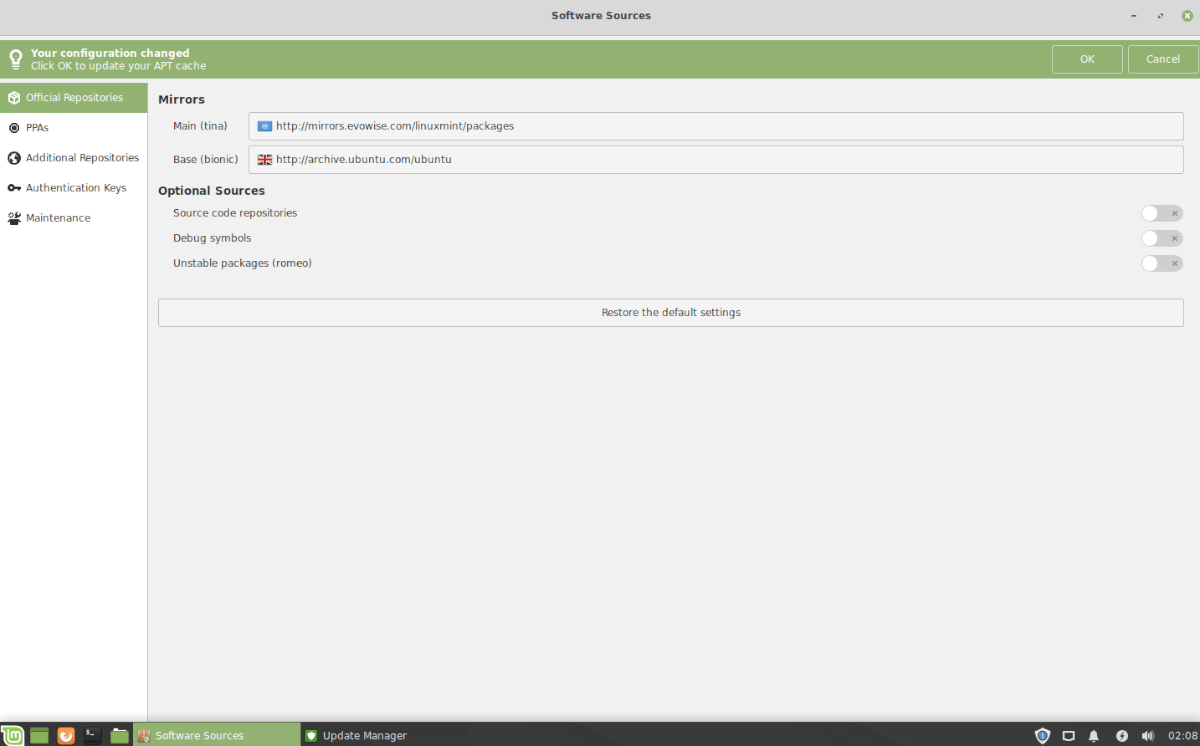
Zurück zum Standard-Update-Repo
Möglicherweise stellen Sie fest, dass die lokalen Spiegel nicht so sindzuverlässig wie die, die Linux Mint standardmäßig anbietet. Wenn Sie Ihr System wieder auf die Verwendung der Standard-Software-Repositorys umstellen möchten, führen Sie die folgenden Schritte aus.
Schritt 1: Öffnen Sie die Linux Mint Update-App und klicken Sie auf die Schaltfläche "Bearbeiten". Suchen Sie im Menü nach "Software Sources" und wählen Sie sie mit der Maus aus.
Schritt 2: Suchen Sie nach „Main (tina)“ und klicken Sie auf das Kästchen, um das Fenster für die Spiegelauswahl anzuzeigen.
Schritt 3: Lassen Sie das Fenster der Spiegelauswahl alle verfügbaren Spiegel laden. Schauen Sie durch, wählen Sie den Spiegel "Linux Mint" aus und klicken Sie auf "Übernehmen", um dorthin zu wechseln.
Schritt 4: Wählen Sie die Base-Box (bionic) aus, laden Sie den Mirror-Choser und stellen Sie ihn auf "archive.ubuntu.com/ubuntu" ein. Klicken Sie auf "Apply", um das System darauf umzustellen.
Wenn beide Spiegel eingerichtet sind, aktualisieren Sie die Linux Mint-Softwarequellen, indem Sie in der angezeigten Meldung auf die Schaltfläche "OK" klicken.
Wechseln Sie zum lokalen Update-Spiegel - Befehlszeile
Sie möchten den Linux Mint Update Manager nicht verwenden? Möchten Sie von der Befehlszeile aus zu einem lokalen Update-Mirror wechseln? Befolgen Sie die nachstehenden schrittweisen Anweisungen, um dies zu tun!
Schritt 1: Öffnen Sie ein Terminalfenster durch Drücken von Strg + Alt + T oder Strg + Umschalt + T auf der Tastatur.
Schritt 2: Verwendung der cp Befehl, erstellen Sie eine vollständige Sicherung der Standardeinstellungen für die Spiegelung auf Ihrem Linux Mint-PC. Dies ist zwar nicht zwingend erforderlich, beschleunigt jedoch das Zurücksetzen auf die Standard-Softwarequellen.
sudo cp /etc/apt/sources.list.d/official-package-repositories.list /etc/apt/sources.list.d/official-package-repositories.list.bak
Schritt 3: Öffnen Sie zum Ändern die Datei „official-package-repositories.list“ im Nano-Texteditor.
sudo nano -w /etc/apt/sources.list.d/official-package-repositories.list
Schritt 4: Suchen Sie in der Textdatei nach „http://packages.linuxmint.com“ und löschen Sie sie. LÖSCHEN SIE NICHTS ANDERES ALS DIE URL! Ersetzen Sie dann die URL, die Sie gelöscht haben, durch eine der Spiegel-URLs von diesem Link hier.
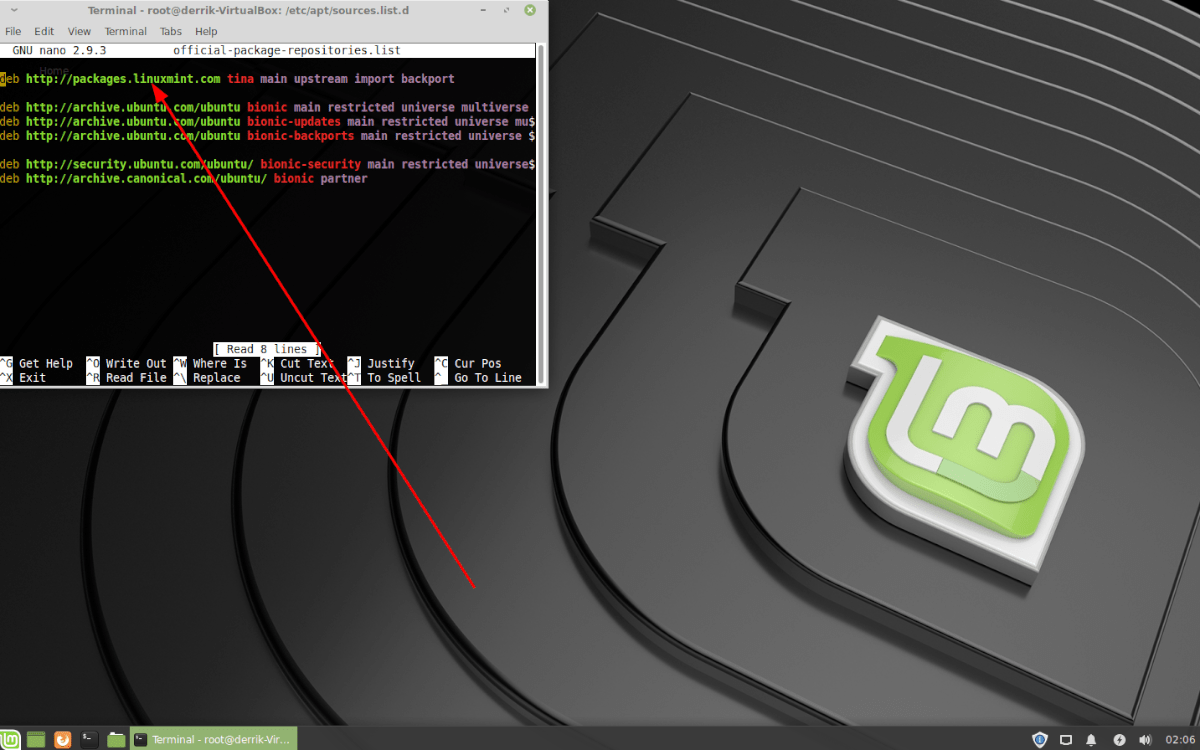
Schritt 5: Wenn Sie das Ubuntu-Basisrepo auf a ändern möchtenWenn Sie lokaler sind, ändern Sie alle Instanzen von "http://archive.ubuntu.com/ubuntu" in einen der Mirrors in dieser Liste. Dieser Schritt ist optional. Sie können ihn also gerne überspringen.
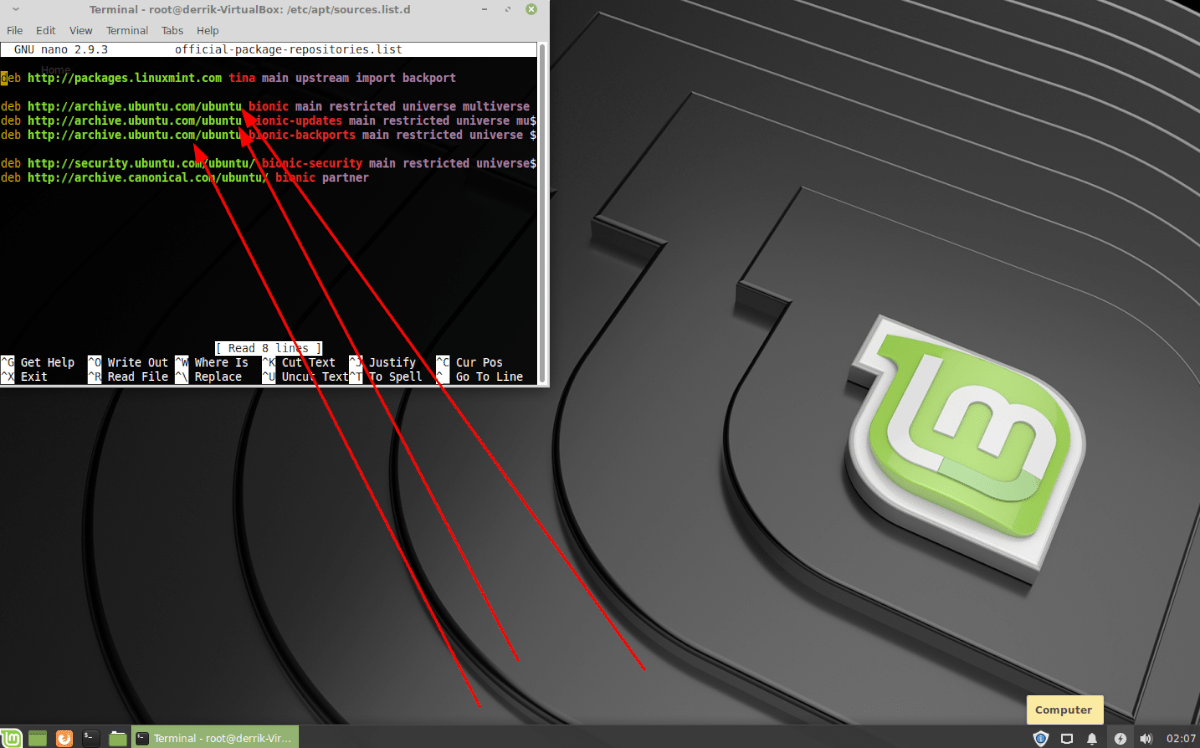
Schritt 6: Speichern Sie die im Nano-Texteditor vorgenommenen Änderungen, indem Sie auf drücken Strg + O auf der Tastatur. Schließen Sie dann den Texteditor mit Strg + X.
Schritt 7: Aktualisieren Sie die Software-Quellen von Linux Mint mithilfe der aktualisieren Befehl.
sudo apt update
Wenn die aktualisieren Wenn der Befehl beendet ist, verwendet Ihr Linux Mint-System lokale Spiegel!
Wiederholen Sie den Vorgang, um die Standardaktualisierung in der Befehlszeile wiederherzustellen
Öffnen Sie ein Terminalfenster und geben Sie die folgenden Befehle ein, um Linux Mint auf die Standard-Software-Repositorys und nicht auf die lokalen Spiegel zurückzusetzen.
sudo rm /etc/apt/sources.list.d/official-package-repositories.list
sudo mv /etc/apt/sources.list.d/official-package-repositories.list.bak /etc/apt/sources.list.d/official-package-repositories.list
sudo apt update</ p>


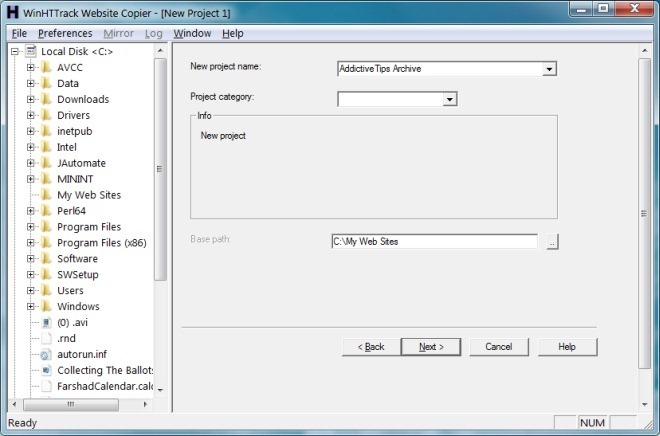










Bemerkungen